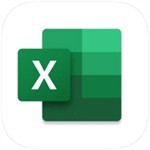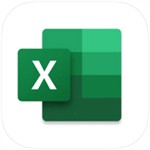excel電子表格
- 版本:v2022
- 類別:辦公軟件
- 大小:4.71MB
- 時間:2021-12-17 09:22:58
內容介紹
當數據列表中的項目太多太複雜時,我們會使用excel電子表格免費下載軟件進行處理,它能夠讓您的數據更加簡約直觀,通過圖表公式和排序篩選的方式讓您可以更好的整理數據,提取所需的數據內容進行分析和統計,excel電子表格免費下載軟件使用最簡單的方式讓數據變得更加可視化,您也可以隨時使用軟件為您的數據增加內容,調整文字數字,通過公式和函數來計算或者統計您要的運算結果,excel電子表格免費下載軟件可同時編輯多個工作薄,多表格處理也不會卡頓,用起來十分流暢。
excel電子表格免費下載的製作教程:
1、先安裝好excel電子表格免費下載軟件,桌麵鼠標打開軟件,或者桌麵點擊鼠標右鍵-新建-xls或者xlsx都行。
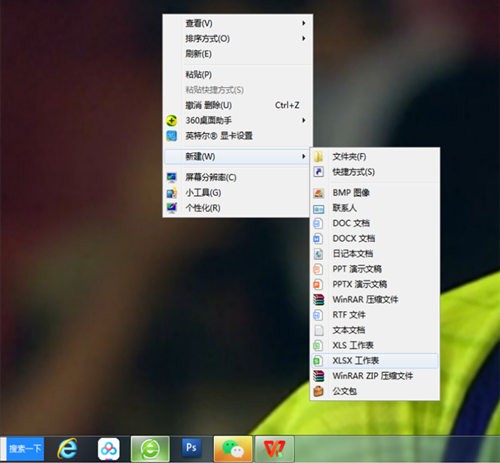
2、然後可以把鼠標放到新建的表格上邊右鍵-重命名,可以給你的表格取一個適合內容的名稱
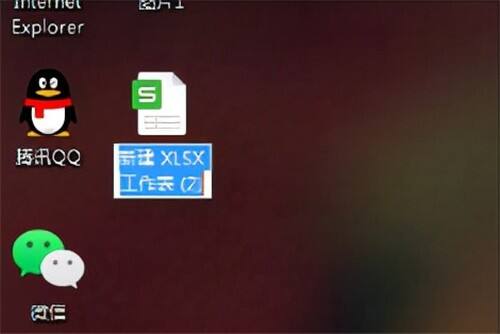
3、打開表格(如下圖):填入需要做的內容,點擊鼠標左鍵選中內容點擊表格選擇需要的線框,也可以先點其他邊框繪製一個你需要的表格再去填寫內容。
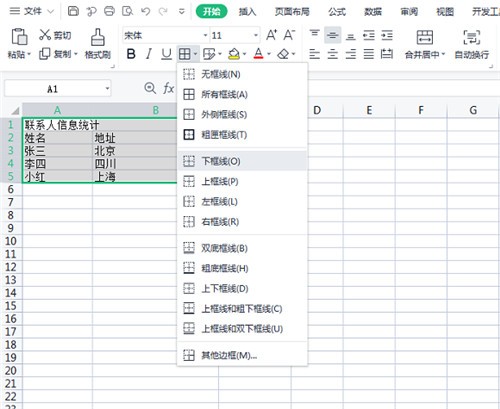
4、接下來為了更美觀就是調整格式,首先鼠標左鍵選中標題移動到整個內容的最後一列,點擊上方工具欄的合並居中,如下圖:
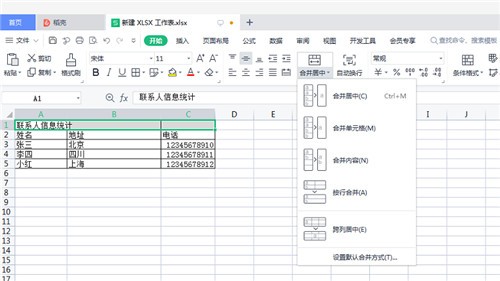
5、然後選中整個表格,點擊上方字體位置可以設置左對齊右對齊,以及居中對齊等不同的方式
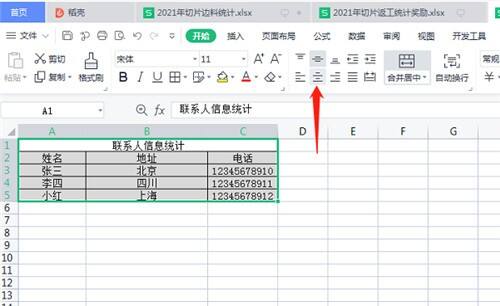
6、好啦,入門使用就講完了,接下來就是一點一點的小技巧交給你們啦。
excel電子表格免費下載有哪些基本功能?
現在excel電子表格免費下載軟件的主要功能就是進行數據處理。其實,人類自古以來都有處理數據的需求,文明程度越高,需要處理的數據就越多越複雜,而且對處理的要求也越高,速度還必須越來越快。因此,我們不斷改善所借助的工具來完成數據處理需求。當信息時代來臨時,我們頻繁地與數據打交道,excel電子表格免費下載軟件也就應運而生了。它作為數據處理的工具,擁有強大的計算、分析、傳遞和共享功能,可以幫助我們將繁雜的數據轉化為信息。excel電子表格免費下載軟件的主要功能包括:電子表格、圖表、數據庫。excel電子表格免費下載軟件是Microsoft office365為使用Windows和Apple Macintosh操作係統的電腦編寫的一款電子表格軟件。
excel電子表格免費下載軟件作用:
1、數據記錄與整理
利用條件格式功能,可以快速地標識出表格中具有特征的數據,而不必用肉眼去逐一查找。利用數據有效性功能,還可以設置何種數據允許被記錄。
2、數據計算
內置充足又實用的函數是excel電子表格免費下載軟件的一大特點,函數是預先定義的,能夠按一定規則進行計算。在執行複雜計算時,隻需要先選擇正確的函數,為其指定參斂,它就能在瞬間返回結果。
3、數據分析
排序、篩選和分類彙總是最簡單的數據分析方法,它們能夠合理地對表格中的數據做進一步的歸類與織。
4、商業圖表製作
圖表圖形功能可以幫助用戶迅速創建各種各樣的商業圖表,直觀形象地傳達信息。
excel電子表格免費下載軟件特點:
- 支持公式、圖表、表格、排序、篩選等諸多功能,可將數字轉換為更深入的信息。
- 專用的公式鍵盤讓你能夠快速添加數字和公式,比使用標準鍵盤更輕鬆。
- 通過電子郵件發送超鏈接、文件或 PDF 可輕鬆與其他人共享你的工作。
- 熟悉的導航和菜單選項幫助您快速上手
- 公式、表格、圖表、批注、數據透明表、迷你圖、條件格式等內容皆能完美呈現,所有信息一目了然。
excel電子表格免費下載操作實驗心得體會:
1、允許用戶對已經篩選的數據清單進行排序,幫助用戶更好的分析使用數據;
2、提供的工作表標簽顏色,可以讓用戶給工作表標簽添加顏色來更好的組織工作;
3、增加了按筆畫或拚音進行排序的選項,方便用戶更合理的管理數據;
4、提供按照自定義序列中的排序次序對數據清單中的數據進行排序;
5、提供了分組及分級顯示功能,可以對指定範圍內行或列進行分組。
excel電子表格免費下載使用技巧大全:
1、一列數據同時除以10000:複製10000所在單元格,選取數據區域 - 選擇粘性粘貼 - 除
2、同時凍結第1行和第1列:選取第一列和第一行交彙處的牆角位置B2,窗口 - 凍結窗格
3、快速把公式轉換為值:選取公式區域 - 按右鍵向右拖一下再拖回來 - 選取隻保留數值。
4、顯示指定區域所有公式:查找 = 替換為“ =”(空格+=號) ,即可顯示工作表中所有公式
5、同時編輯所有工作表:全選工作表,直接編輯,會更新到所有工作表。
6、刪除重複值:選取數據區域 - 數據 - 刪除重複值
7、顯示重複值:選取數據區域 - 開始 - 條件格式 - 顯示規則 - 重複值
8、把文本型數字轉換成數值型:選取文本數字區域,打開左上角單元格的綠三角,選取 轉換為數值
9、隱藏單元格內容:選取要隱藏的區域 - 設置單元格格式 - 數字 - 自定義 - 輸入三個分號;;;
10、給表格文件添加密碼:文件 - 信息 - 保護工作簿 - 用密碼進行加密
11、給單元格區域添加密碼:審閱 - 允許用戶編輯區域 - 添加區域和設置密碼
12、把多個單元格內容粘貼一個單元格:複製區域 - 打開剪貼板 - 選取某個單元格 - 在編輯欄中點擊剪貼板中複製的內容
13、同時查看一個表格文件的兩個工作表:視圖 - 新建窗口 - 全部重排
14、輸入分數:先後輸入 0 ,再輸入 空格, 再輸入分數即可
15、強製換行:在文字後按alt+回車鍵即可換到下一行
16、刪除空行:選取A列 - Ctrl+g打開定位窗口 - 定位條件:空值 - 整行刪除
17、隔行插入空行:在數據表旁拖動複製1~N,然後再複製序號到下麵,然後按序號列排序即可。
18、快速查找工作表:在進度條右鍵菜單中選取要找的工作表即可。
19、快速篩選:右鍵菜單中 - 篩選 - 按所選單元格值進行篩選
20、讓PPT的圖表隨excel電子表格免費下載軟件同步更新:複製軟件中的圖表 - 在PPT界麵中 - 選擇性粘貼 - 粘貼鏈接
21、隱藏公式:選取公式所在區域 - 設置單元格格式 - 保護:選取隱藏 - 保護工作表
22、行高按厘米設置:點右下角“頁麵布局”按鈕,行高單位即可厘米
23、複製時保護行高列寬不變:整行選取複製,粘貼後選取“保持列寬。
24、輸入以0開始的數字或超過15位的長數字:先輸入單引號,然後再輸入數字。或先設置格式為文本再輸入。
25、全部顯示超過11的長數字:選數區域 - 設置單元格格式 - 自定義 - 輸入0
26、快速調整列寬:選取多列,雙擊邊線即可自動調整適合的列寬
27、圖表快速添加新係列:複製 - 粘貼,即可給圖表添加新的係列
28、設置大於72磅的字體:excel電子表格免費下載軟件裏的最大字並不是72磅,而是409磅。你隻需要輸入數字即可。
29、設置標題行打印:頁麵設置 - 工作表 - 頂端標題行
30、不打印錯誤值:頁麵設置 - 工作表 - 錯誤值打印為:空
31、隱藏0值:文件 - 選項 - 高級 - 去掉“顯在具有零值的單元格中顯示零”
32、設置新建文件的字體和字號:文件 - 選項 - 常規 - 新建工作簿時....
33、快速查看函數幫助:在公式中點擊下麵顯示的函數名稱,即可打開該函數的幫助頁麵。
34、加快excel電子表格免費下載軟件文件打開速度:如果文件公式過多,在關閉時設置為手動,打開時會更快。
35、按行排序:在排序界麵,點擊選項,選中按行排序
36、設置可以打印的背景圖片,在頁眉中插入圖片即可
相關專題
顯示全部相關下載
相關文章
更多+-
03/14
-
03/11
-
03/11
-
03/02
-
01/24
-
01/13
-
12/17
-
12/17
-
12/17
-
09/29
手遊排行榜
- 最新排行
- 最熱排行
- 評分最高
-
角色扮演 大小:1.9GB
-
休閑益智 大小:876.69MB
-
休閑益智 大小:36.03MB
-
角色扮演 大小:1.92GB
-
角色扮演 大小:2390MB
-
動作冒險 大小:1.67GB
-
角色扮演 大小:1.88GB
-
角色扮演 大小:20.22MB